PPT中幻灯片的切换方式在哪里设置
时间:2023-01-02 11:19:29作者:极光下载站人气:380
在powerpoint演示文稿中制作PPT时,我们不仅可以编辑具体的PPT页面内容,我们还可以为PPT的切换设置想要的效果,也就是设置从上一页切换到下一页时的效果。比如我们可以设置“淡入/淡出,推入,擦除,分割,显示,切入,随机线条,形状,揭开,富凯,闪光,跌落,悬挂,帘式,分,上拉帷幕,折断,压碎,剥离,页面卷曲,飞机,随机”等等切换方式。设置想要的切换方式后,我们还可以为切换效果设置声音特效,设置切换的速度,进行批量设置等等。那小伙伴们知道PowerPoint演示文稿中在哪里设置切换方式吗,其实我们只需要在“切换”选项卡中就可以轻松进行设置了。接下来,小编就来和小伙伴们分享具体的操作步骤了,有需要或者是有兴趣了解的小伙伴们快来和小编一起往下看看吧!
操作步骤
第一步:双击打开需要设置切换方式的PPT进入编辑界面;
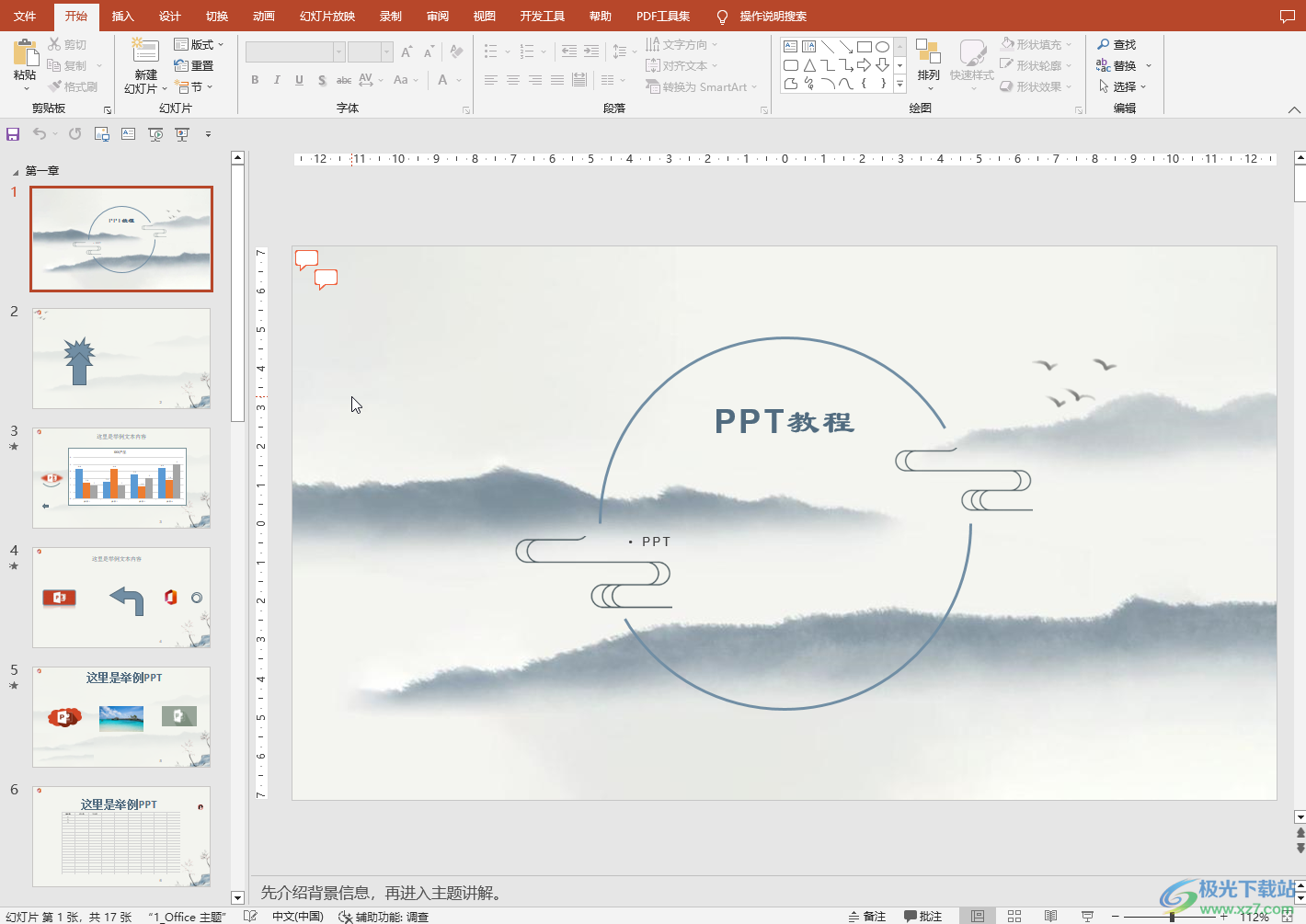
第二步:点击“切换”选项卡,接着在界面左侧点击选择想要设置切换的PPT页面,就可以在上方浏览选择想要的切换方式了;
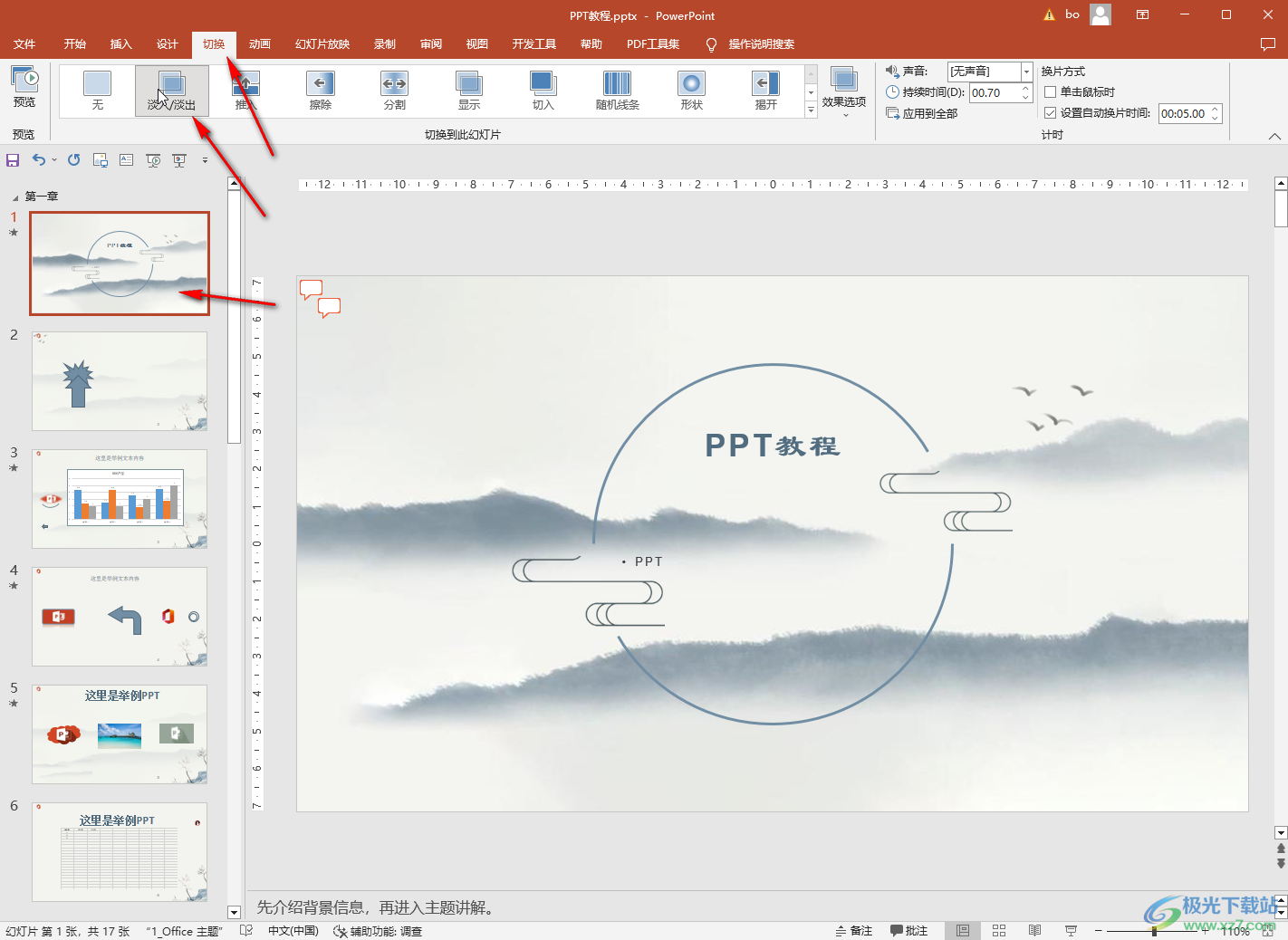
第三步:点击如图所示的“其他”按钮,还可以点击展开其他切换效果;
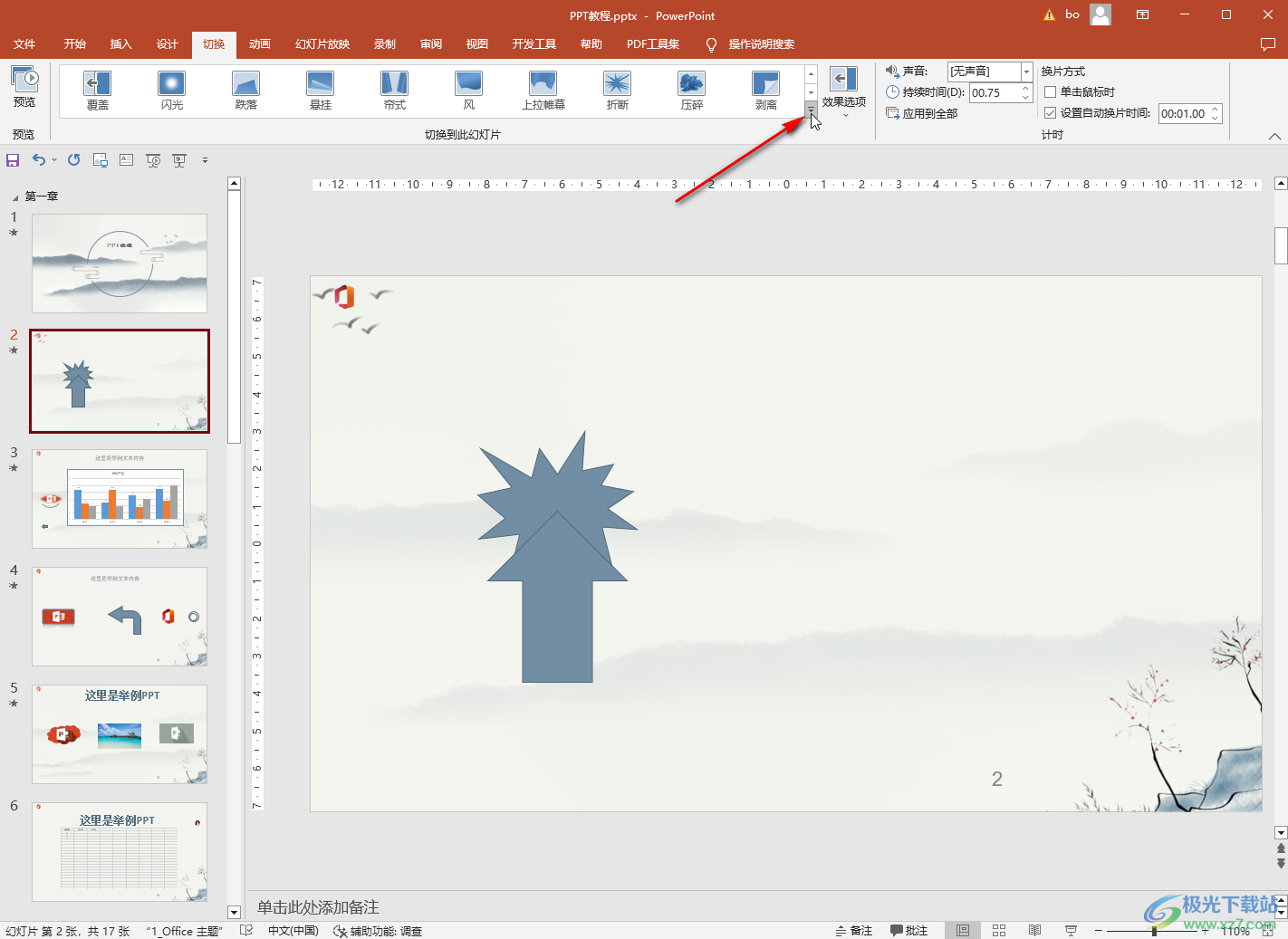
第四步:在展开的选项中点击就可以直接应用效果了;
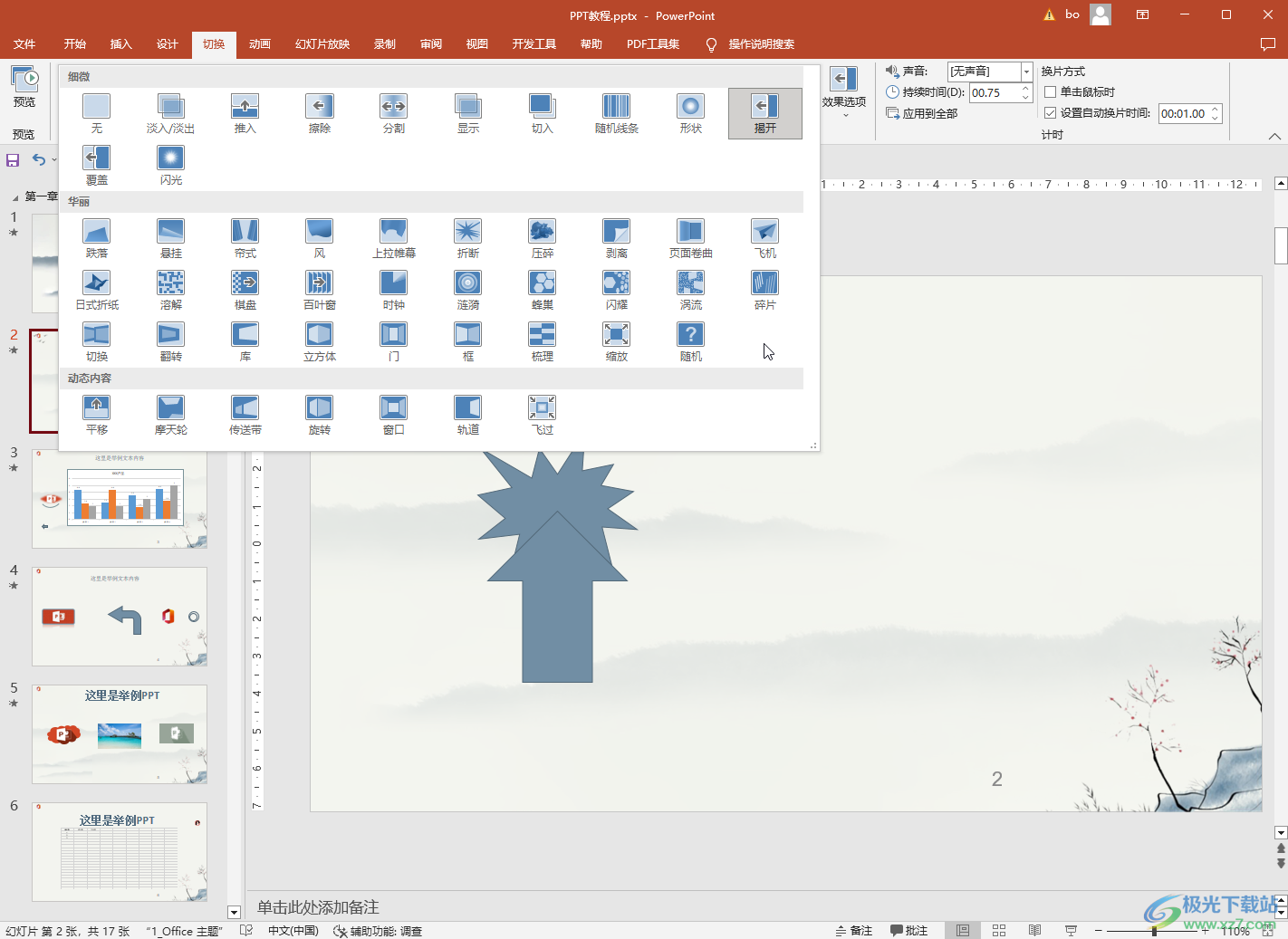
第五步:选择切换效果后,点击“效果选项”按钮还可以对效果进行细微的设置,比如可以设置效果的方向等等;
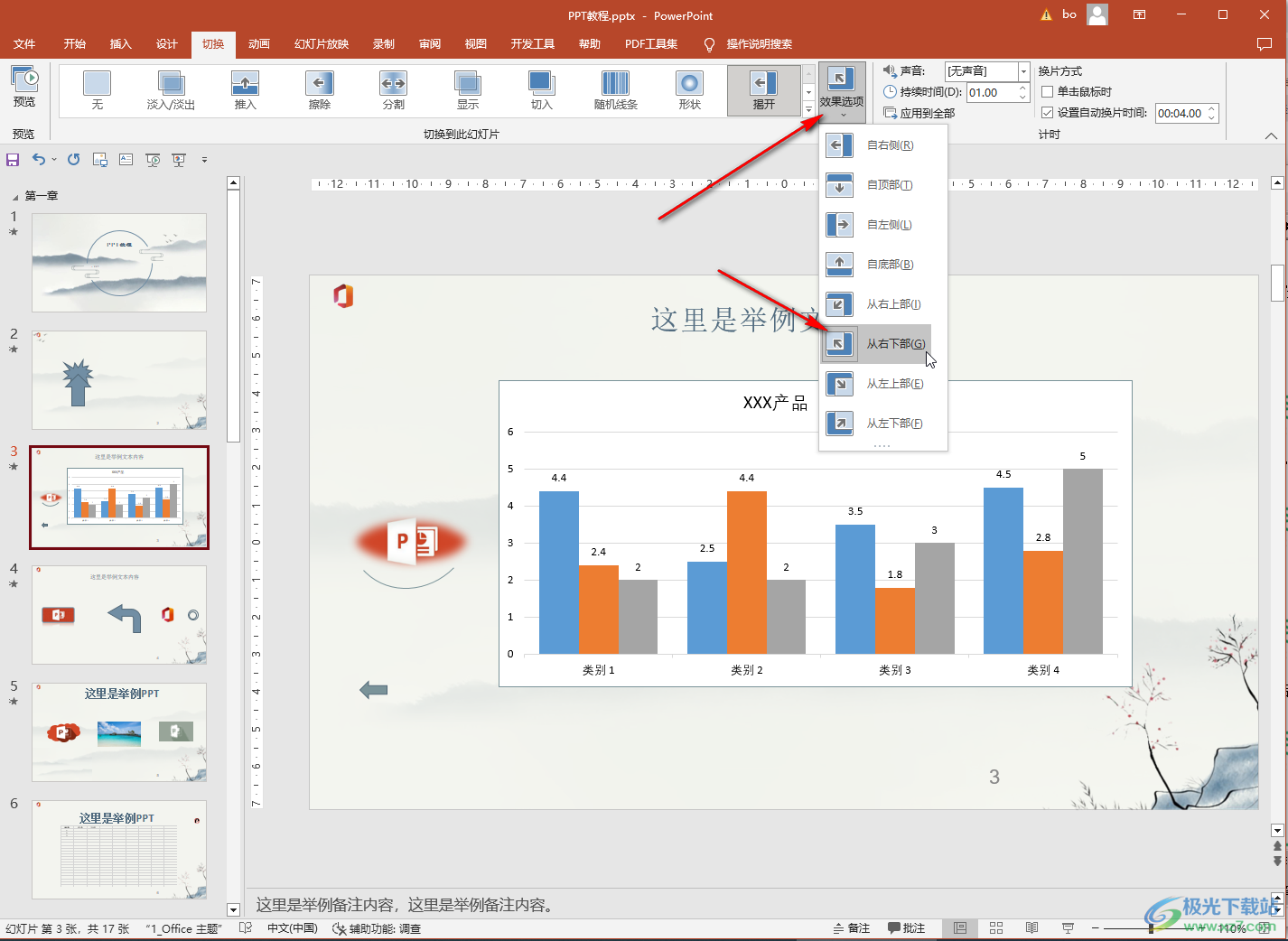
第六步:点击“声音”处的下拉箭头可以设置PPT页面切换时的音效,如果有需要还可以点击设置“播放下一段声音之前一直循环”;
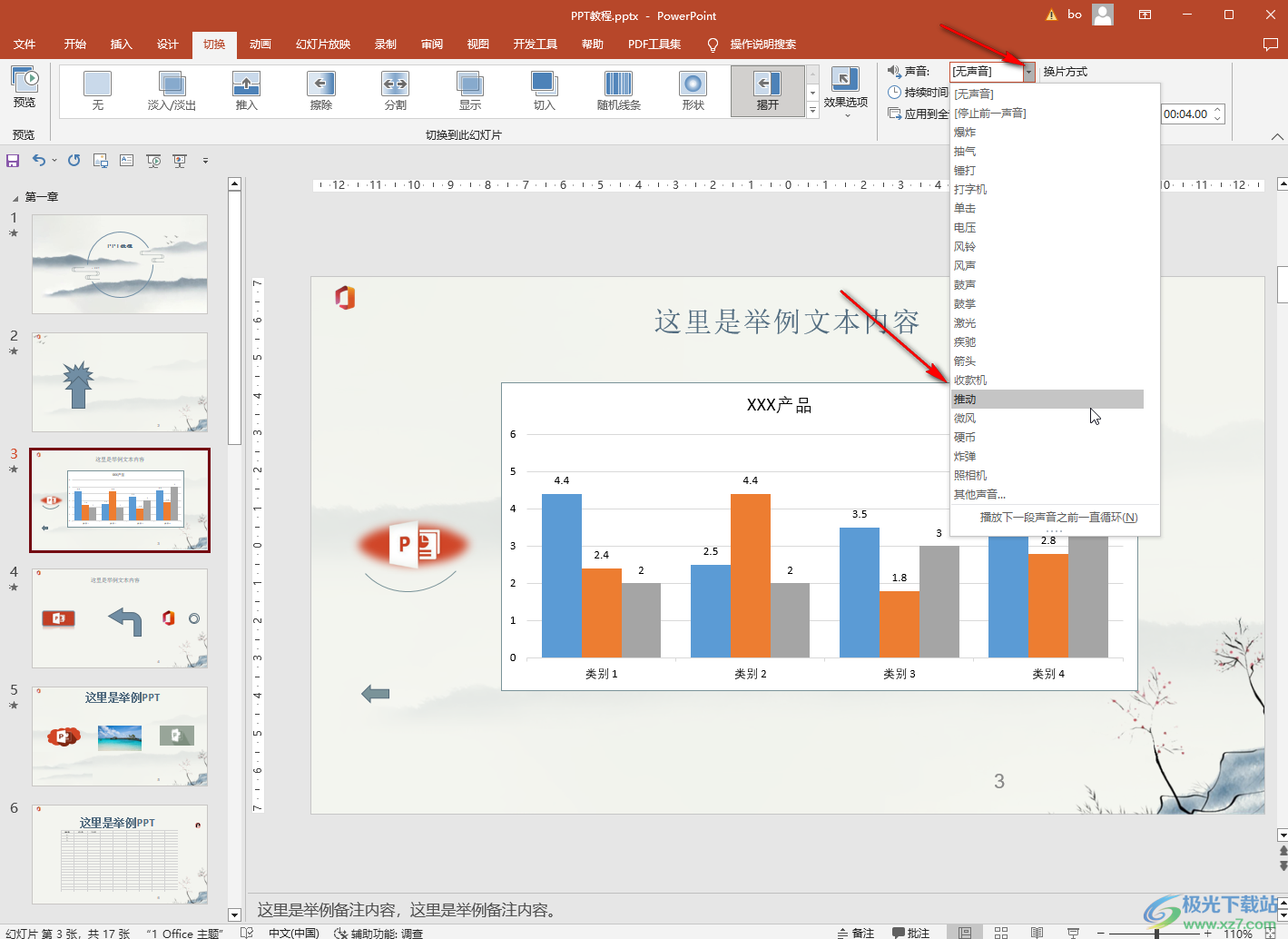
第七步:在“持续时间”处可以设置切换效果的速度,点击“应用到全部”按钮可以进行批量设置,在右侧还可以设置PPT的自动播放或者手动播放。
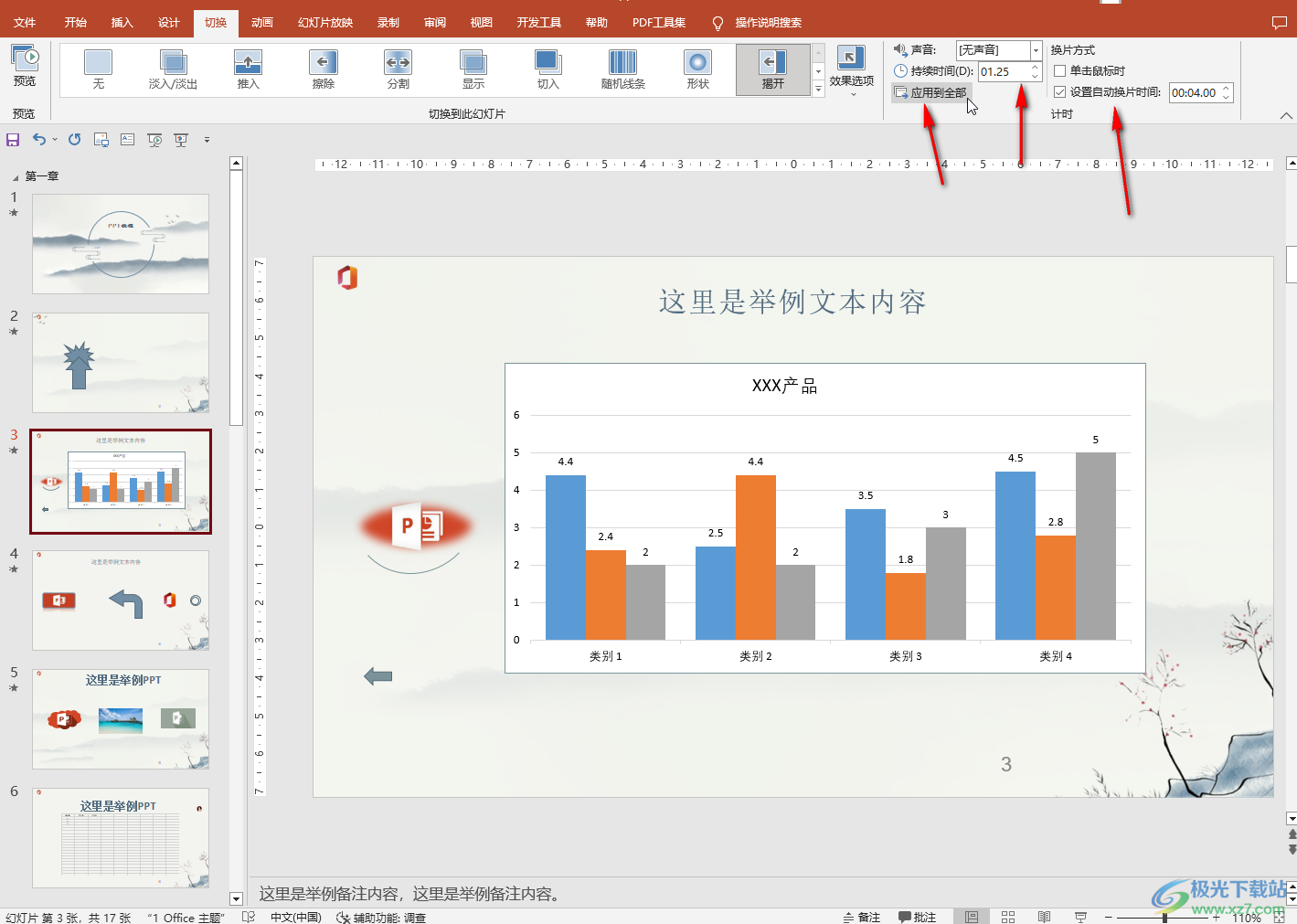
以上就是PowerPoint演示文稿中设置切换方式的方法教程的全部内容了。在“切换”选项卡的左侧工具栏中,可以单击“预览”按钮查看具体的切换效果,也可以在“幻灯片放映”选项卡中点击“从头开始”或者“从当前页”开始按钮进入放映视图后查看设置的切换效果,我们也可以使用F5或者shift+F5快捷键快速进入放映视图查看具体的切换效果,小伙伴们可以按需进行操作。

大小:60.68 MB版本:1.1.2.0环境:WinAll, WinXP, Win7
- 进入下载
相关推荐
相关下载
热门阅览
- 1百度网盘分享密码暴力破解方法,怎么破解百度网盘加密链接
- 2keyshot6破解安装步骤-keyshot6破解安装教程
- 3apktool手机版使用教程-apktool使用方法
- 4mac版steam怎么设置中文 steam mac版设置中文教程
- 5抖音推荐怎么设置页面?抖音推荐界面重新设置教程
- 6电脑怎么开启VT 如何开启VT的详细教程!
- 7掌上英雄联盟怎么注销账号?掌上英雄联盟怎么退出登录
- 8rar文件怎么打开?如何打开rar格式文件
- 9掌上wegame怎么查别人战绩?掌上wegame怎么看别人英雄联盟战绩
- 10qq邮箱格式怎么写?qq邮箱格式是什么样的以及注册英文邮箱的方法
- 11怎么安装会声会影x7?会声会影x7安装教程
- 12Word文档中轻松实现两行对齐?word文档两行文字怎么对齐?
网友评论